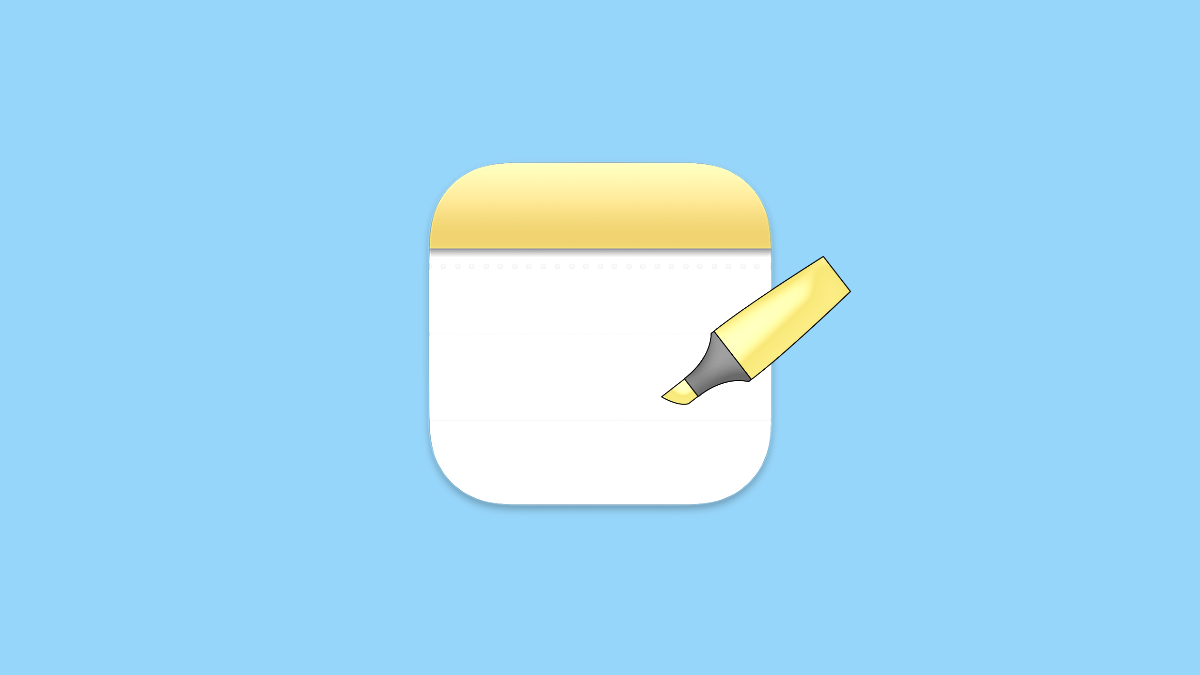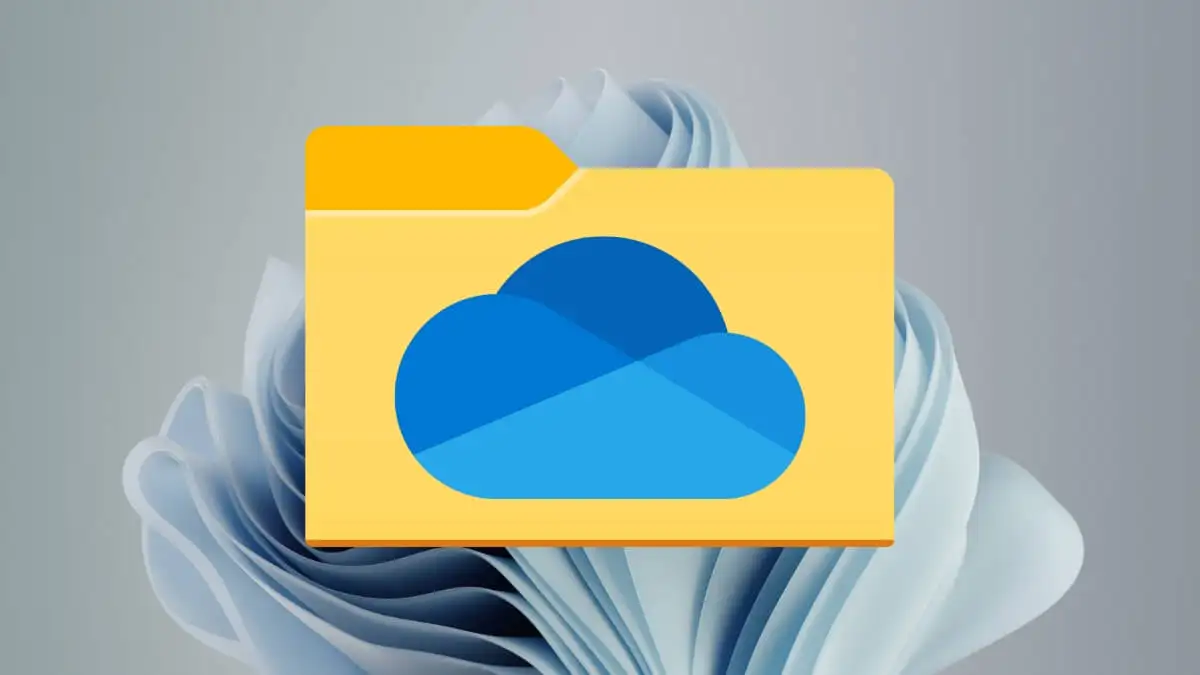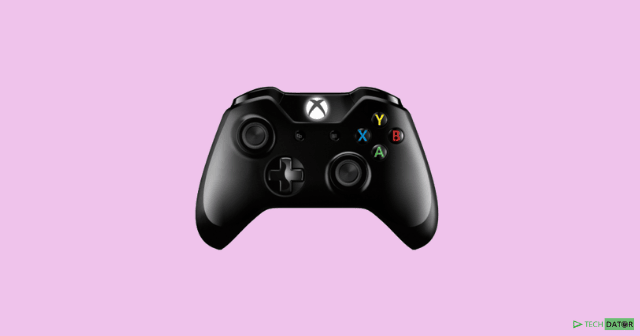Google Fotos ist derzeit eine der beliebtesten Foto-Apps auf dem Markt, und unter den zahlreichen Funktionen ist zweifellos die Möglichkeit, unbegrenzt viele Fotos und Videos völlig kostenlos auf dem Google Fotos-Server zu sichern, das Beste. Google Fotos hat in den letzten Jahren massive Veränderungen durchgemacht und ist nun Googles Spielplatz zum Testen der KI- und maschinellen Lerntools, die es ständig weiterentwickelt. Kürzlich hat Google eine neue Funktion eingeführt, mit deren Hilfe Sie Dokumente direkt in der Google Fotos-App zuschneiden können. Unsere heutigen Mobiltelefone sind Dokumentenscanner des neuen Zeitalters, die überall und jederzeit verwendet werden können, unabhängig davon, ob Sie einen Scanner haben oder nicht.
Nachdem wir das Foto eines Dokuments aufgenommen haben, verwenden wir mehrere Apps wie CamScanner und Adobe Scan, um es wie ein Dokument aussehen zu lassen und es druckerfreundlich zu gestalten, um es erneut zu drucken und dabei möglichst wenig Tinte zu verschwenden. Aber da Google Fotos diese Funktion einführt, müssen Sie nie wieder eine solche Funktion verwendenApps von Drittanbietern zum Scannen von Dokumentenmit Ihrem Smartphone. Diese Funktion ist derzeit nur in der Google Fotos-App verfügbar. Ich bin mir jedoch sicher, dass diese Funktion später auch für den Desktop und die Website von Google Fotos verfügbar sein wird.
Beginnen wir also ohne weitere Verzögerung damit, wie Sie Dokumente in der Google Fotos-App zuschneiden können.
Zuschneiden von Dokumentenbildern mit Google Fotos
- Wenn Sie das Foto des Dokuments noch nicht aufgenommen haben, nehmen Sie es einfach mit Ihrer Kamera-App auf. Andernfalls öffnen Sie Google Fotos und tippen Sie auf ein Foto, das ein Dokument enthält, um es zu öffnen.
- Tippen Sie nach dem Öffnen einfach auf das Bearbeitungssymbol, wie im Screenshot unten gezeigt.
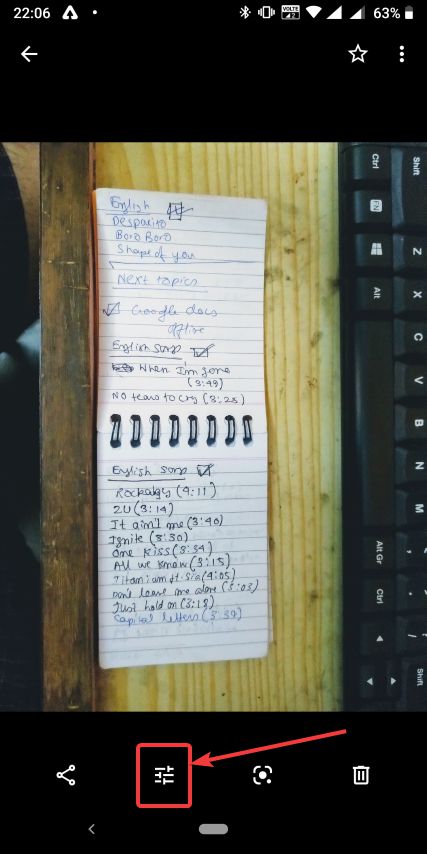
- Tippen Sie nun auf das letzte Symbol, um die Option zum Bearbeiten eines Fotos in anderen Apps zu öffnen, wie im folgenden Screenshot gezeigt.
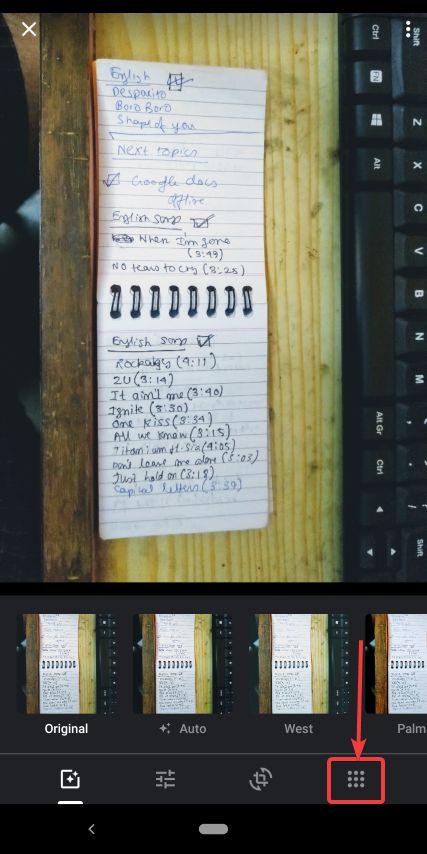
- Tippen Sie nun auf „Dokument zuschneiden' unter der Gruppe'Erweiterungen'.
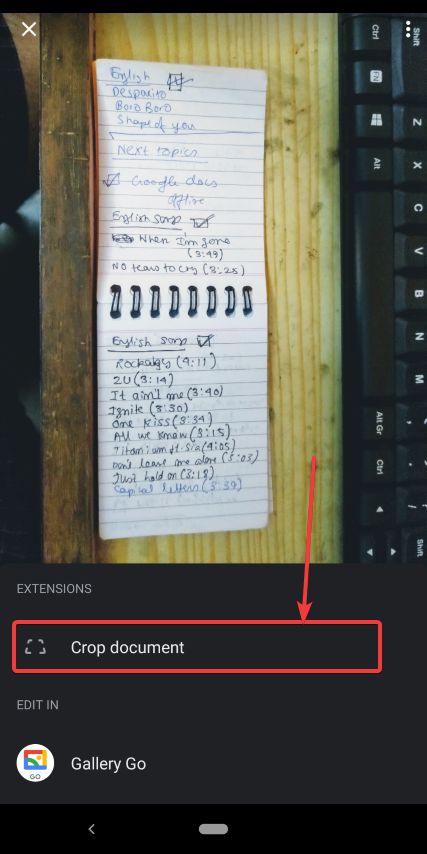
- Nutzen Sie nun die 4 Punkte in den Ecken, um das Foto entsprechend der Länge Ihres Dokuments zuzuschneiden. Wenn die Anpassung abgeschlossen ist, tippen Sie einfach auf'Erledigt'.
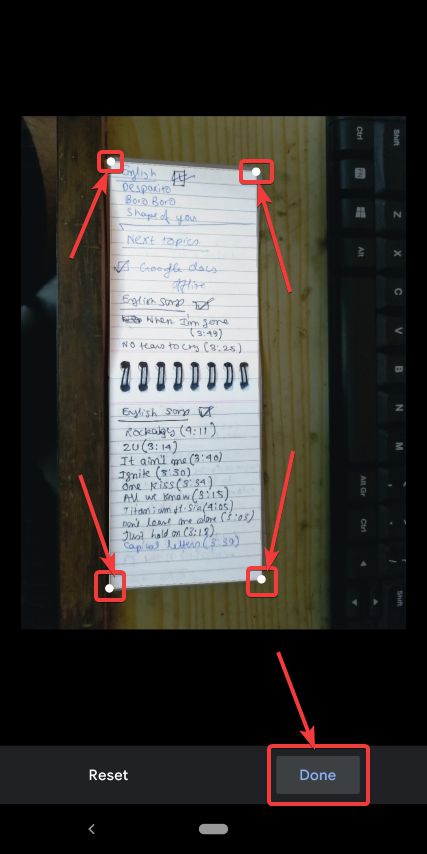
- Schließlich können Sie mehrere Effekte anwenden, bevor Sie auf „Kopie speichern', um das Foto als neues Dokument zu speichern.

Nun, so können Sie mit Google Fotos Fotos zuschneiden, die Dokumente enthalten. Allerdings habe ich bisher keine Option gefunden, mit der sich Dokumente innerhalb von Fotos automatisch zuschneiden lassen. Hoffentlich wird Google diese Funktion bald auch in Fotos einführen. Spoiler-Alarm, diese Funktion ist nicht nur auf Dokumente beschränkt. Ich habe dies mit normalen Fotos versucht und zu meiner Überraschung festgestellt, dass es auch mit ihnen funktioniert. Ich wünschte, es gäbe eine Option zum horizontalen und vertikalen Zuschneiden der Fotos, genau wie Adobe Scan und andere ähnliche Apps. Nun, das ist überhaupt kein Deal-Breaker. Sie können Google Fotos weiterhin zum Scannen von Dokumenten verwenden, ohne eine Drittanbieter-App zu verwenden.
Hier ging es also darum, wie Sie mithilfe der neuen Erweiterung Dokumente in Fotos mit Google Fotos zuschneiden können.
Andere Artikel:

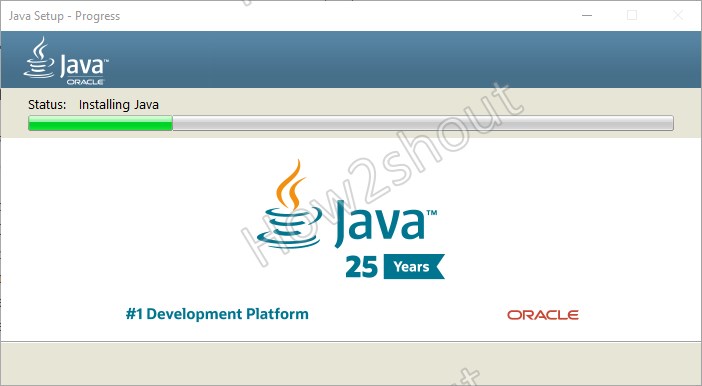

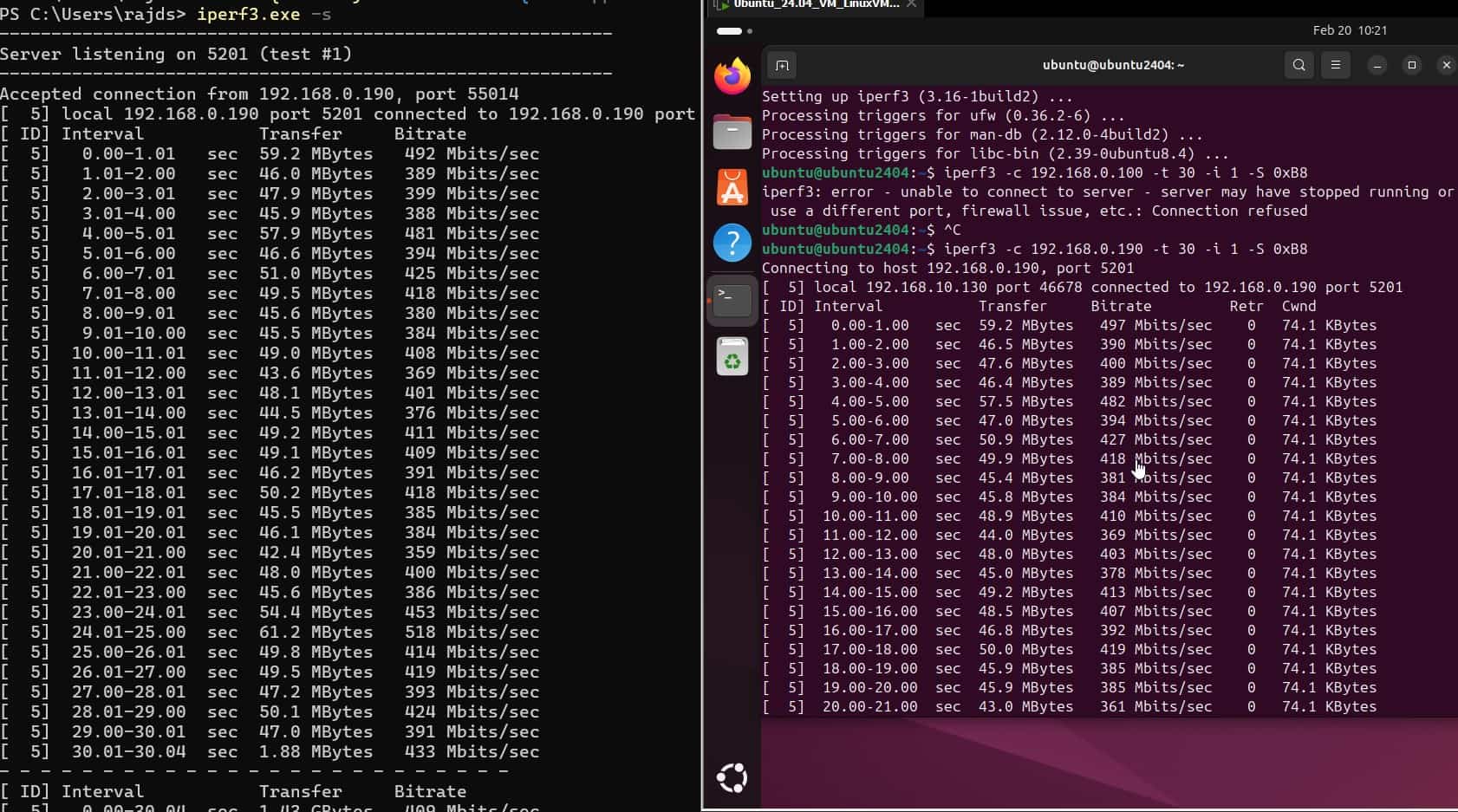


![[Fix] Eingeschränkte Einstellung! Für Ihre Sicherheit ist diese Einstellung derzeit nicht verfügbar](https://media.askvg.com/articles/images9/Fix_Restricted_Settings_For_Your_Security_This_Setting_Is_Currently_Unavailable.png)